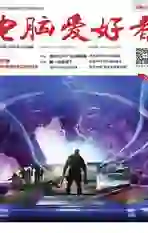Word自带剪贴板增强功能
2018-11-05老万
老万
Q:复制粘贴是文档编辑中经常用到的操作,但是系统的剪贴板只有一个位置,要粘贴以前的内容又需要进行一次复制。如何可以调用以前的剪贴板内容?
A:其实微软的Word软件中就有一个增强版的剪贴板功能,在其中可以看到多个不同的剪贴板内容。首先点击“开始”标签下“剪贴板”右下角的按钮,就可以看到复制的剪贴板内容,通过点击每一个内容后面的按钮,就可以快速地进行粘贴等操作。

利用第三方的剪贴板工具,也可以完成相关的粘贴操作。
调整文档中的字间距
Q:最近一段时间视力下降比较快,所以在看文档的时候不仅要加大文字的字号,还需要调整文字之间的间距。通过什么方法可以自定义文字之间的间距?
A:点击“开始”标签下“字体”右下角的按钮,在弹出的对话框中选择“高级”选项,然后勾选“为字体调整字间距”选项,并且根据需要进行字间距参数的设置就可以了。软件默认采用的是磅这个间距单位。
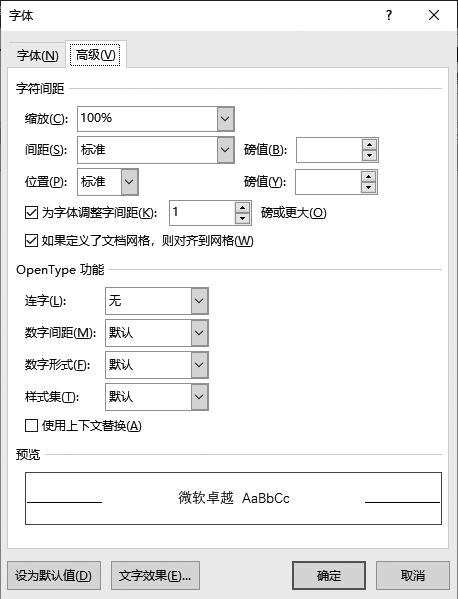
在表格中自动切换中英文
Q:在输入数据时经常会出现这种情况,比如某些单元格中需要输入中文,而另一些单元格中则需要输入英文,如果反复切换输入法的中英文状态,肯定是比较麻烦的。如何能够让中英文输入自动切换?
A:打开Excel表格文件,选中需要输入英文的单元格,点击“数据”标签中的“数据工具”按钮,在弹出的对话框中选择“输入法模式”标签,然后在“模式”框中选择“关闭”即可。
PPT文档快速翻译
Q:为了更好地进行公司产品的推广,领导要求在制作PPT文档的时候,不光要有中文的内容,还需要加入对应的英文。除了通过翻译软件来进行操作以外,还有其他可以选择的选项吗?
A:在PowerPoint中安装一款名为“Presentation Translator”的插件,打开要进行翻译的PPT文档,点击“幻灯片放映”标签中的“翻译幻灯片”按钮,在弹出的对话框中设置翻译语言后,就可以进行翻译操作了。
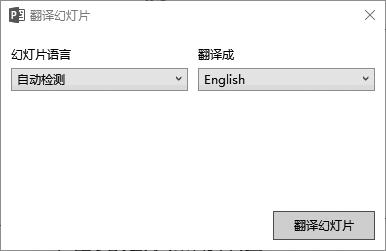
正副标题快速对齐
Q:有的时候在编辑一篇文稿时,除了一个正标题外还会添加一个副標题,由于正负标题的文字不一定相同,为了看上去更加美观,副标题往往可能会需要和正标题同样的长度。怎样实现正副标题的快速对齐?
A:首先在正标题下面创建一个文本框,在文本框中输入副标题的内容,然后对副标题中的文字进行“分散对齐”设置,再将文本框的两边对齐上一行就可以了。